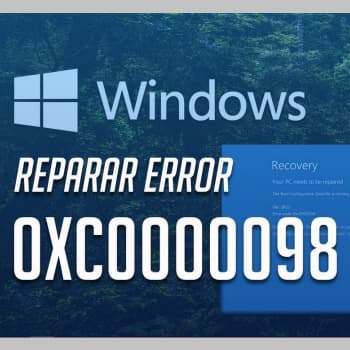
Maitiro uye matanho ekugadzirisa kukanganisa kodhi 0xc0000098 mukati Windows 10 panguva ye bhutsuKuonekwa kusingatarisirwi kweblue screen idambudziko rinowanzoitika muMicrosoft Windows operating system, inoperekedzwa nemakodhi akasiyana-siyana.
Imwe yacho ndeye 0xc0000098, iyo inoshungurudza vashandisi panguva yekutanga. Ndosaka kukanganisa kuchionekwa. BSOD nhamba 0xc0000098, izvo zvinokonzeresa Windows 10 kusakwanisa kubhutsura kune desktop. 0xc0000098 inokurudzira "kugadzirisa komputa yako" nekuti mafaira eBCD haasati ashanda nemazvo.
Zvinhu zvakati wandei, senge ine hutachiona master boot rekodhi, kutadza kwemagetsi, kana hard drive kunyora zvikanganiso, zvinogona kukonzera matambudziko nedhata yekumisikidza. Chero chikonzero, mhinduro ndeyekugadzira BCD itsva.
Unogona zvakare kuverenga: Maitiro ekugadzirisa Kanganiso 0xc0000005 mukati Windows 10
Chii chinonzi Windows kukanganisa kodhi 0xc0000098?
Kuti unzwisise zvirinani kodhi yekukanganisa 0xc0000098 pa Windows 10 zvishandiso, ngatitangei titarise mazwi ekutanga aungasangana nawo pakukanganisa uku.
Kutanga, isu tine BCD, kana bhutsu yekumisikidza data. Iyo BCD chikamu chakakosha cheiyo boot process sezvo ine ruzivo rwese rwunodiwa kuti uvhure sisitimu yekushandisa.
Kana ikakuvadzwa kana kurasika, Windows haizokwanisi kubhuya sisitimu yekushandisa. Muchiitiko ichi, Windows 10 inogona kuratidza BCD faira kukanganisa kodhi 0xc0000098 kana kungoti 0xc0000098.
Vamwe vashandisi vanotaura kusangana ne0xc0000098 BCD kukanganisa mushure mekusimudzira yavo Windows yekushandisa system kana cloning yavo system. Kana kukanganisa uku kukaitika, Windows haishande.
Zano: Inomhanyisa yakakosha PC optimization chishandiso kubvisa zvisizvo zvigadziriso, mafaera asingadiwe, maapplication akashata, uye kutyisidzira kwekuchengetedza izvo zvinogona kunge zvichikonzera matambudziko kana kudzikisira system yako.
Zvimwe zvinongedzo
Kodhi yemhosho iyi inowanzo perekedzwa nemeseji inotevera: "Kombiyuta/mudziyo wako unoda kugadzirwa. Iyo Windows yekutanga configuration faira haina yekupinda system yekushandisa inoshanda. Faira: ÒBoot. Kodhi yezvikanganiso: 0xc0000098."
Dzimwe nguva Windows 0 kukanganisa 0000098xc10 kunogona kukonzerwa nedzimwe nyaya senge hard drive kunyora zvikanganiso, boot sector mavhairasi, kutadza kwemagetsi, kana mamwe manyorero eBCD ekugadzirisa nyaya.
Chero chii chinokonzera kukanganisa, inofanira kugadziriswa. Verenga mberi, tinopa mhinduro pa Maitiro ekugadzirisa Windows kukanganisa 0xc0000098 kamwechete zvachose.
Maitiro ekugadzirisa Kanganiso 0xc0000098 muWindows
Kugadzirisa kudzoreredza kodhi kukanganisa 0xc0000098, Unogona kutangazve BSC nemaokoIzvi zvinobvumira iyo system kuti itange pasina kukanganisa. PaWindows PC, unogona zvakare kushandisa boot recovery, CHKDSK, system file scan, driver update, clean install, nedzimwe nzira. Ngatiedze nzira idzi nenhanho-ne-nhanho gwara.
Cherechedza: Nzira idzi dzinogona kushandiswa pamakombiyuta kana malaptop neWindows 10, Windows 8, Windows 8.1 uye Windows 7.
Nzira 1: Kugadzirisa nemaoko BSC
Chimwe chezvikonzero zvikuru zvekukanganisa uku kukanganisa kweBSOD. Nekuda kweizvozvo, hauzokwanisi kushandisa komputa yako zvakajairika. Muchiitiko ichi, unogona kudzoreredza komputa yako uchishandisa Windows kupora discs, senge hard drive. USB kana DVD/CD yekuisa midhiya.
Pano, isu tichagadzirira iyo Windows yekuisa midhiya uye tozoshandura iyo boot odha kuita DVD kana USB. Tevere, unogona kubhutsura kubva kune yekuisa midhiya, dzosa dhisiki kana USB drive. Tichaedza kunzwisisa izvi zvirinani mumatanho anotevera:
Method 1.1: Gadzirira yako Windows yekuisa midhiya
Kana iwe usati uine bootable yekuisa DVD/USB, uchafanirwa kugadzirira imwe. Kuti uite izvi, ita zvinotevera:
- Svika peji rekutanga reWindows nekudzvanya pane iyi link.
- Dhawunirodha Windows yekuisa media. Zvadaro, chengetedza kuiswa kune komputa yako.
- Ipapo Tinya kaviri pakanzi "Media Creation Tool". Izvi zvichavhura chishandiso.
- Dzvanya "Gadzira yekuisa media (USB, ISO, kana DVD) kune imwe komputa."
- Sarudza mutauro, zvivakwa uye Windows edition.
- Zvadaro, sarudza midhiya yaunoda. Kana ukasarudza USB flash drive, ita shuwa kuti huwandu hwayo i8GB.
- Zvadaro, tevera mirairo yepa-screen kuti upedze kuisa.
Nzira 1.2: Shandura kurongeka kwebhutsu paDVD/USB
Nhanho inotevera ndeyekuchinja kurongeka kwebhoti muBIOS setup. Kana ukashandisa USB (bootable) drive, Iwe unofanirwa kuseta iyo inobviswa dhiraivha sebhootable (yekutanga sarudzo). Zvikasadaro, komputa yako ichatanga kubva kune hard drive.
Batidza komputa yako
Kana komputa yatanga, unogona kudzvanya kiyi yebasa rinoenderana kuti uwane iyo BIOS setup.
Ongorora: Iyo kiyi yebasa yekuwana iyo BIOS haigone kuve Esc kana F12. Izvi zvinoenderana zvachose nemuenzaniso kana mugadziri wekombuta yako yeWindows.
- Kamwe mune BIOS setup, enda ku "Boot" chikamu.
- Seta "Removable Disk" kana "CD-ROM Drive" seyokutanga sarudzo yekubhuya sisitimu.
- Sevha shanduko uye buda pa Bios.
Method 1.3: Boot ne USB yekuisa kana kugadzirisa disk
Iye zvino mhanyisa murairo wekubhuya komputa yako kubva kuCD, USB flash drive, kana DVD. Enderera sezvinotevera:
- Dzvanya bhatani "Next". mune "Isa Windows" runyorwa.
- Sarudza "Dzosera komputa yako" sarudzo mukona yezasi kuruboshwe.
- Enda kune "Troubleshooting" sarudzo.
- Dzvanya bhatani re "Advanced Options".
- Sarudza sarudzo «Kurumidza".
- Zvino pinda zvinotevera rairo muhwindo reCommand Prompt. Rangarira kudzvanya kiyi 'Enter' mushure memurairo umwe neumwe. Iwe zvakare uchafanirwa kuisa nzvimbo pakati pebootrec uye /.
- bootrec / scanos
- bootrec / fixmbr
- bootrec / fixboot
- bootrec / rebuildbcd
Ipapo nyora "Y". Wobva wadzvanya kiyi 'Enter' (kana uine mvumo).
Vhara iyo Command Prompt hwindo
Paunenge wapedza matanho ese, unogona kutangazve komputa yako. Izvi zvichabatsira kugadzirisa kukanganisa kodhi 0xc0000098 mukati Windows 10 kana Windows 8.1.
Nzira 2: Ita kugadzirisa kwekutanga
Paunenge uchimhanya Kutanga Kugadzirisa, Hungwaru inoona uye inogadzirisa matambudziko nekombuta yako neWindows. Kana iyo yekukanganisa kodhi 0xc0000098 ye Microsoft Surface Go iri kukunetsa, unogona kumhanya Kutanga Kugadzirisa. Nekudaro, ungangoda kumhanyisa chishandiso ichi 2-3 nguva kana ikatadza panguva ino.
Tevedza matanho ari pasi apa kuti uvhure komputa yako kubva pakumisikidza midhiya senge CD, DVD, kana USB flash drive:
- Dzvanya bhatani "Dzosera komputa yako".
- Enda kune iyo Troubleshooting sarudzo.
- Sarudza "Advanced Options."
- Dzvanya iyo "Dzosera AutoRun" sarudzo.
Mushure meizvi, bhutsu yekudzoreredza chishandiso chinotanga kuongorora nyaya dzekuisa. Kana chishandiso chikaona chero matambudziko, chinongozvigadzirisa. Nekudaro, kana iyo bhutsu yekudzoreredza chishandiso ikasashanda, tangazve komputa yako.
Nzira 3: Tarisa dhisiki
Tarisa Disk (CHKDSK) inokutendera kuti utarise hard drive yako yezvinetso zvefaira system. Iyi nzira inodawo kumhanya yakawanda yakakosha mirairo. Kuti unzwisise zviri nani, tevera matanho aya:
- Mhanya chirevo chekuraira.
- Isa mutsara wemirairo unotevera: chkdsk C: /f /r /x
- Dzvanya kiyi "Enter". kuenderera mberi
Izvi zvinotanga maitiro ekutsvaga nekugadzirisa matambudziko pakombuta yako (kana iripo). Iwe unogona ipapo kutangazve komputa yako uye tarisa kana kukanganisa kuchioneka. "Windows 0 kukanganisa kodhi 0000098xc10."
Cherechedza: Uyu murairo unokosha wakasiyana nemurairo we scannow (sfc). Izvi zvinodaro nekuti inomhanya kune akasiyana maWindows kumisikidzwa (/offwindir=c:Windows) pamadhiraivha akasiyana (/offbootdir=c:).
Nzira 5: Ita yakachena kuisa
Kana iwe uchinetseka kuti ungagadzirisa sei kukanganisa kodhi 0xc0000098 mukati Windows 10 pasina CD, iyi nzira ichakubatsira. Nekuita yakachena kuisa Windows, unogona kugadzirisa zvikanganiso zvebhoti uye kudzorera midziyo yacho panzvimbo yakachena. Kuti uite kudaro, tevera mirairo iyi:
- Tanga komputa yako kubva kumidhiya yekuisa uye tinya "Next."
- Tevere, tinya bhatani rekuti "Isa Izvozvi".
- Tarisa bhokisi rakanzi "Ndinobvuma".
- Dzvanya bhatani "Next".
- Dzvanya pa "Custom: Isa Windows chete (Yepamberi)".
- Kana iwe uine anopfuura rimwe hard drive, inobvisa chete hard drive partitions pane iyo Windows ichaiswa.
- Iye zvino sarudza chikamu chimwe nechimwe kana kutyaira kubva pane rondedzero wobva wadzvanya Delete.
- Kana iyo Windows yekuisa meseji ikabuda, tinya "Zvakanaka."
- Tevedzera maitiro mamwe chete kune mamwe mayuniti ari pane rondedzero. Ita shuwa kuti chete "Disk 0 - isina kugoverwa nzvimbo" inoramba iri munzvimbo ino.
- Zvadaro, tinya bhatani "Next".
Iyo Windows yekumisikidza sikirini inogona kuzokukumbira kuti usarudze mutauro wako kana chimiro chekhibhodi uye kubvisa chero ekunze hard drive kubva pakombuta yako. Unogona kudzvanya bhatani rekuti OKIzvi zvichatangazve komputa yako uye kugadzirisa dambudziko. Kana Windows 10 kuparara mushure mekutangazve, unogona kugadzirisa dambudziko nekutevera mirairo iyi.
Nzira 6: Gadziridza madhiraivha emudziyo
Kana mushure mekuisa kwakachena, vatyairi vakaita semakadhi evhidhiyo kana makadhi etiweki asina kuwedzerwa nemazvo, unofanirwa kugadzirisa madhiraivha emudziyo. Unogona kuvandudza vatyairi uchishandisa iyo Mudziyo wedhiza, Windows Update kana webhusaiti yepamutemo. Heino maitiro ekuzviita.
Maitiro 6.1: Windows Kwidziridzo
- Dzvanya bhatani re "Start". mukona rezasi kuruboshwe.
- Nyora "Windows Update" uye tinya "Enter" kiyi.
- Vhura iyo "Windows Update" hwindo.
- Tevere, tinya pane "Check for updates" sarudzo.
Kana iyo yekuvandudza iripo, unogona kudhawunirodha nekuiisa pakombuta yako.
Maitiro 6.2: Maneja Midziyo
Kana iwe uchida kugadzirisa mutyairi wako uchishandisa Device Manager, unogona kutevera matanho aya:
- Dzvanya bhatani re "Start". mukona rezasi kuruboshwe.
- Enda ku "Device Manager."
- Mu "Device Manager" hwindo, Tsvaga iyo "Graphics Cards" yekudonha-pasi menyu.
- Kurudyi tinya pakadhi uye sarudza "Update driver".
Nzira 6.3: Dhawunirodha faira remutyairi kubva paInternet
A Windows PC zvirokwazvo ichakubatsira iwe kugadzirisa madhiraivha emudziyo wako. Nekudaro, kana iwe uchida mamwe sarudzo, kurodha vatyairi online kunogonawo kushanda. Kuita izvi, pinda webhusaiti yepamutemo yemugadziri uye dhawunirodha faira remutyairi rinoenderana. Unogona kuiisa pane yako Windows 10 komputa.
Nenzira iyi, unogona kugadzirisa network, magiraidhi, uye mamwe madhiraivha emudziyo munzira dzinoverengeka. Zvichienderana nekuti ndeipi nzira yakakunakira iwe, unogona kutevera matanho ari pasi apa.
Nzira 7: Isa iyo SCCM inoshanda sisitimu
Iwe unogona kunge waona kuti yekudzoreredza kukanganisa skrini inoratidza kukanganisa kodhi 0xc0000098 yeFaira: bcd mukati Windows 10 kana "Faira: Tmp: bcd." Muchiitiko ichi, ita sezvinotevera:
Tanga nekubvisa PXE kubva panzvimbo yekugovera. Kuti uite izvi, tevera matanho aya:
- Tanga iyo "SCCM Console".
- Enda ku "Site Configuration Management Overview."
- Ipapo sarudza sevha yekuenda.
- Dzvanya pakanzi "Distribution Point."
- Dzvanya pane "Properties" sarudzo kubva pamenyu.
- Tevere, tinya pane "PXE" tab.
- Uncheck sarudzo "Gonesa PXE rutsigiro kune vatengi".
- Chechipiri, bvisa "WDS basa". Izvi zvinogona kuitwa uchishandisa PowerShell.
- Ingobvisa mabasa uye mabasa.
- Iwe unogona ipapo kutangazve iyo yekugovera point server.
- Ita shuwa kuti unobatana neWDS kuti uone kana paine chekudzima.
- Ipapo inogonesazve PXE rutsigiro kune vatengi. Izvi zvinogona kuitwa sezvinotevera:
- Sarudza iyo General tab.
- Ita shuwa kuti chitupa chekugovera (DP) chinoshanda.
- Kana chitupa cheDP chapera kana kuti chisiri kushanda, unogona kugamuchira kukanganisa "Interface error code 0xc0000098."
- Naizvozvo, wedzera nyowani "yekugovera poindi" chitupa.
Nzira 8: Dzosera mufananidzo weWindows
Kuti udzivise kukanganisa uku, unogona kudzoreredza mufananidzo weWindows. Kuti uite kudaro, tevera matanho aya:
- Mhanya Command Prompt pakombuta yako.
- Zvadaro, isa murairo unotevera:
- DISM /Online /Clean-Image /RestoreHealth.
- Dzvanya kiyi "Enter".
Kana murairo uyu wagadziriswa, unogona kumirira. Izvi zvinogona kutora maminitsi gumi nemashanu kusvika makumi maviri. Kana izvi zvikasashanda, unogona kuedza murairo unotevera uye wodzvanya kiyi "Enter".
- Bvisa / Mufananidzo: C: pasina Indaneti / Yakachena-Image / RestoreHealth / Source: c: testmountwindows
- Unmount / Online / Yakachena-Image / RestoreHealth / Source: c: testmountwindows / RestrictAccess
Kana murairo waitwa, unogona kutangazve komputa yako. Panguva ino, kukanganisa kwekutanga kunofanira kupera. Saka, kana iwe uchinetseka kuti wogadzirisa sei kukanganisa kodhi 0xc0000098 mukati Windows 10, matanho ari pamusoro achabatsira zvakanyanya.
Mhedziso
Windows 0 kukanganisa kodhi 0000098xc10 inogona kugadziriswa uchishandisa nzira shoma dziri nyore. Semuenzaniso, unogona kuita kudzoreredza bhutsu, kugadzirisa nemaoko BSC, tarisa CHKDSK, tarisa mafaera ehurongwa, gadziridza madhiraivha emudziyo, reinstall, nezvimwe. Isu tinopa nzira idzi mune manual mode.
Saka kana uri kushamisika Maitiro ekugadzirisa kukanganisa kodhi 0xc0000098 mukati Windows 10 isina CDMune ino blog, iwe unowana nzira dzinoshanda dzinogona kukubatsira. Iwe unogona kuzviita nguva dzose uye kubvisa iyo yekudzoreredza kukanganisa kodhi mukati Windows 10.
Unogona zvakare kuverenga: Maitiro ekugadzirisa Kanganiso 0x80070005 mukati Windows 10
Zita rangu ndiJavier Chirinos uye ndine shungu nezve tekinoroji. Kwenguva yakareba sezvandinogona kuyeuka, ndaifarira makombiyuta nemitambo yemavhidhiyo uye chitandadzo ichocho chakaguma ndava kubasa.
Ndanga ndichiburitsa nezve tekinoroji uye zvishandiso paInternet kweanopfuura makore gumi nemashanu, kunyanya mu mundobytes.com
Ini zvakare ndiri nyanzvi mukukurukurirana kwepamhepo uye kushambadzira uye ndine ruzivo rwekuvandudza WordPress.